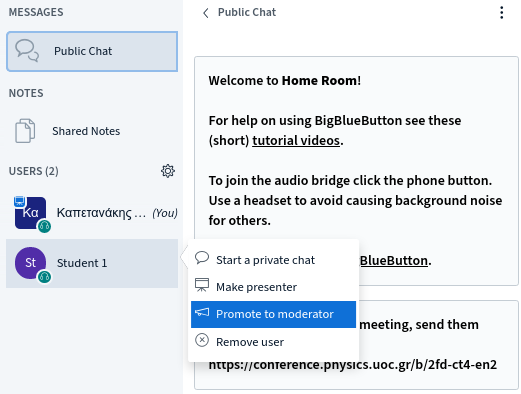Το Τμήμα Φυσικής λειτουργεί σύστημα τηλεδιασκέψεων το οποίο μπορεί να χρησιμοποιηθεί και για απομακρυσμένη διδασκαλία μαθημάτων με σύγχρονο τρόπο (audio, video, παρουσίαση κτλ) βασισμένο στο open source λογισμικό BigBlueButton.
Το σύστημα είναι διαθέσιμο στην διεύθυνση https://conference.physics.uoc.gr. Προτείνουμε τη χρήση Mozilla Firefox ή Google Chrome.
Μόνο το προσωπικό του τμήματος μπορεί να δημιουργήσει τηλεδιασκέψεις.
Χρησιμοποιείστε το email και τον κωδικό σας για να συνδεθείτε.
Μερικές από τις δυνατότητες του συστήματος είναι οι παρακάτω:
- πρόσβαση για τους συμμετέχοντες (πχ φοιτητές) με χρήση ενός link που μπορείτε να στέλνετε στους φοιτητές με e-mail, με ή χωρίς κωδικό
- δυνατότητα ήχου/μικροφώνου
- δυνατότητα camera (πχ laptop διδάσκοντα)
- δυνατότητα προβολής παρουσίασης (pdf)
- δυνατότητα download της παρουσίασης από τους φοιτητές
- δυνατότητα share screen
- δυνατότητα live chat
- δυνατότητα whiteboard
- δυνατότητα καταγραφής της τηλεδιάσκεψης και προβολής σε 2ο χρόνο, είτε public είτε hidden
- polls
Βοηθητικό video για καθηγητές
Βοηθητικό video για φοιτητές
Πατήστε εδώ για περισσότερα βοηθητικά video
Πατήστε εδώ για FAQ σχετικά με την χρήση του BigBlueButton
Είσοδος Χρηστών
Πατήστε στο https://conference.physics.uoc.gr
Κάντε click sto Sign in (πάνω δεξιά).
Χρησιμοποιείστε το email και τον κωδικό σας για να συνδεθείτε.
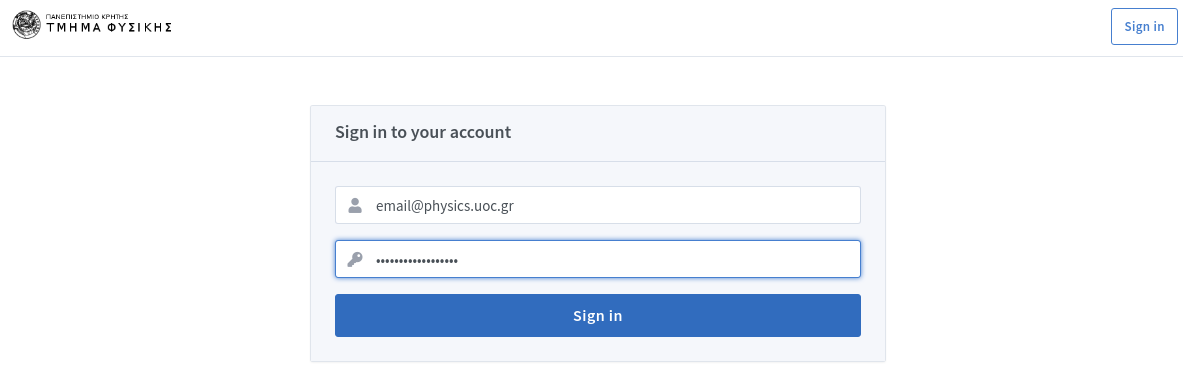
Web Conference (προσκλήσεις/έναρξη)
Για να προσκαλέσετε συμμετέχοντες στην τηλεδιάσκεψη θα πρέπει να τους δώστε το link που έχει η τηλεδιάσκεψη.
Πατήστε Copy για να αντιγράψετε το link και στην συνέχεια να το αποστείλετε με e-mail.
Πατήστε Start για να ξεκινήσει η τηλεδιάσκεψη.
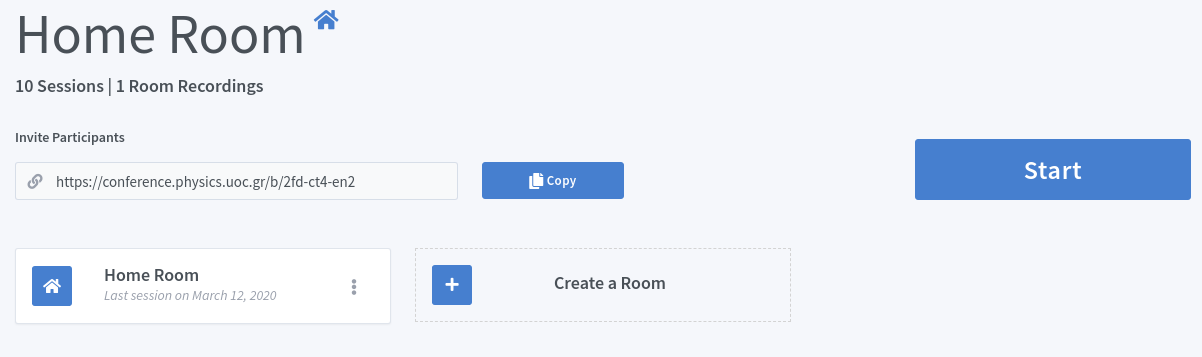
Moderators
Moderators είναι οι χρήστες που έχουν πλήρη πρόσβαση στις ρυθμίσεις της τηλεδιάσκεψης. Μπορούν να ξεκινήσουν και να σταματήσουν την τηλεδιάσκεψη, να προάγουν χρήστες σε presenters, να ξεκινήσουν καταγραφή κτλ.
Για να προάγετε κάποιον χρήστη σε moderator πατήστε πάνω στον χρήστη και επιλέξτε "Promote to moderator" (αριστερό menu).
Presenter
Σε κάθε δεδομένη στιγμή μπορεί να υπάρχει μόνο ένας presenter σε μία τηλεδιάσκεψη. Μπορείτε όμως ανά πάσας στιγμή να κάνετε κάποιον άλλο χρήστη ως presenter.
Ο presenter έχει πρόσβαση να ανεβάσει παρουσίαση, να χρησιμοποιήσει τον πίνακα (white board) και να μοιράσει την οθόνη του υπολογιστή του.
Για να κάνετε κάποιον χρήστη presenter, πατήστε πάνω στον χρήστη και επιλέχτε "Make presenter" (αριστερό menu).
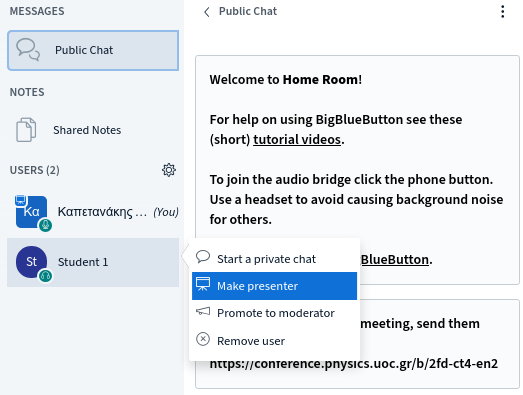
Παρουσίαση
Στο κάτω μέρος της τηλεδιάσκεψης μπορείτε να δείτε τις ρυθμίσεις ήχου, κάμερας και του διαμοιρασμού της επιφάνειας εργασίας. Επιπλέον μπορείτε να ανεβάσετε την παρουσίαση σας.
Πατήστε στο σύμβολο + και επιλέξτε "Upload a presentation" για να ανεβάσετε την παρουσίαση σας (προτείνουμε αρχείο τύπου PDF).
Εάν θέλετε οι φοιτητές σας να μπορούν κατεβάσουν την παρουσίαση τοπικά στον υπολογιστή τους θα πρέπει να επιλέξετε "Allow presentation to be downloaded" πριν πατήσετε Confirm.
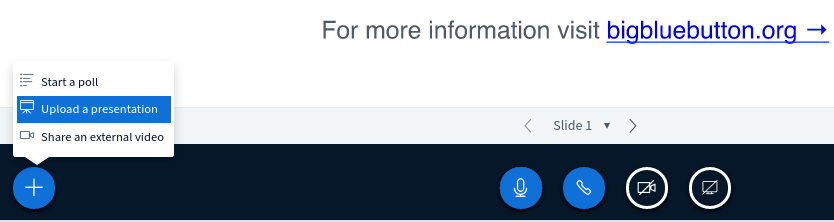
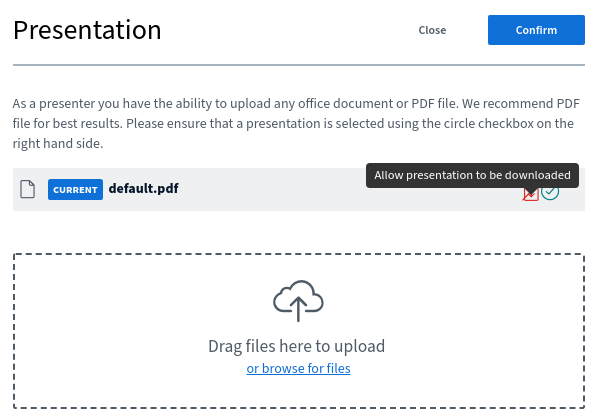
Καταγραφή
Η τηλεδιάσκεψη μπορεί να καταγραφεί. Για να ενεργοποιήσετε την καταγραφή πατήστε στο "Start recording" (πάνω μέση)
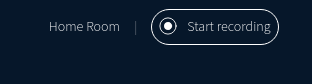
Τέλος Τηλεδιάσκεψης
Είναι σημαντικό να τερματίζετε την τηλεδιάσκεψη όταν αυτή έχει τελιώσει. Για να τερματίσετε μια τηλεδιάσκεψη πατήστε στις τρεις τελείες πάνω δεξιά και στη συνέχεια "End meeting"

Προβολή καταγραφής
Η καταγραφή της τηλεδιάσκεψης θα είναι διαθέσιμη στο Home Page σας μετά από περίπου 10 λεπτά.
Για να κάνετε την καταγραφή διαθέσιμη σε τρίτους πατήστε δίπλα από την καταγραφή στις τρεις τελείες (κάτω δεξιά) και στη συνέχεια "Email Recording"
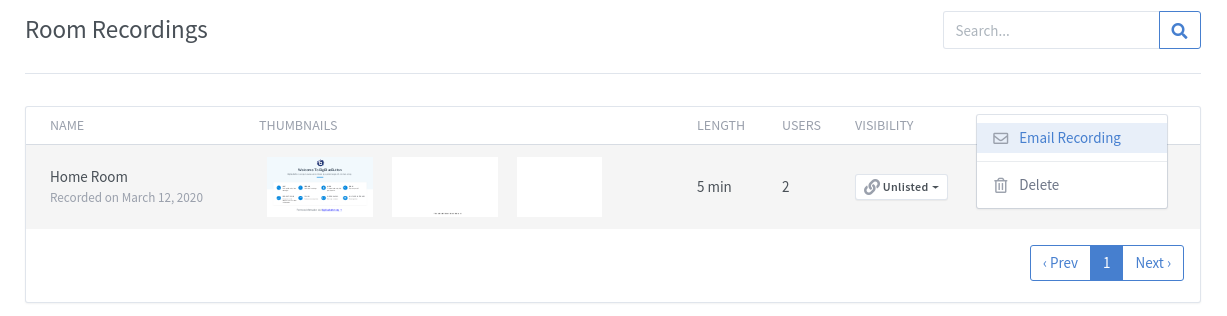
Η καταγραφή μπορεί να είναι προσβάσιμη σε όλους εάν επιλέξετε Public, κάτω από το VISIBILITY.